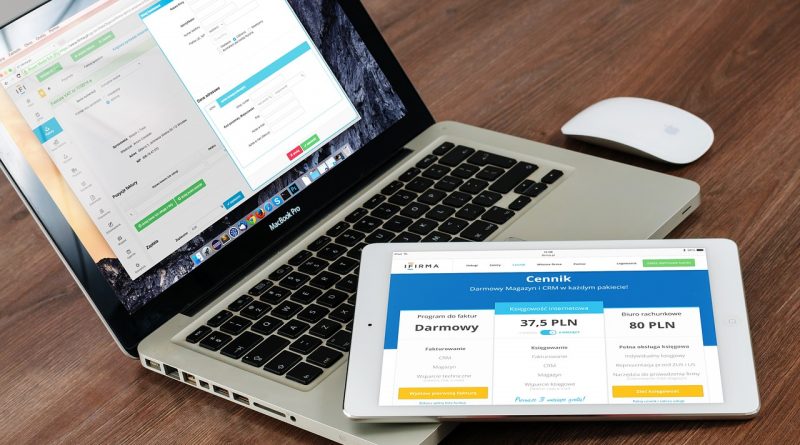Convierte tu dispositivo Android en un sistema iOS
Aquí tenemos un nuevo tutorial que sin duda gustará a los fans indiscutibles de la compañía de la manzana. Si siempre has soñado con poder encontrar una interfaz de Apple iOS en tu smartphone o tablet Android, sigue el tutorial ya que te explicará todo lo necesario para simular el sistema de forma óptima.
En primer lugar, este no es el verdadero sistema iOS y obviamente habrá diferencias con la interfaz de Apple. Pero intentaremospersonalizar juntos tantas cosas como sea posiblepara tu dispositivo, y serás libre de seleccionar lo que te interese. Si tienes unos buenos minutos libres, vamos a hacer cada paso juntos, ¡y recibirás un dispositivo nuevo!
Contenidos
Preparar las herramientas necesarias para la transformación
Como siempre, para que todos partan de la misma base, reuniremos en esta parte todas lasherramientas y aplicaciones necesariaspara realizar esta transformación. Recuerdo que hay muchos métodos para simular un entorno iOS o simplemente adaptar la interfaz para hacerlo. Así que la solución presentada no es la única que existe.
Una vez realizados los diferentes pasos de este tutorial, la interfaz de tu smartphone será lo más parecida a la de iOS 9 sin confundirse con ella. Todas las aplicaciones que te proponemos a continuación son utilizables sin root y compatibles con Android Lollipop/.
Transformación del dispositivo a iOS
Para no perderte (debo decir que hay mucho que hacer), procederemos paso a paso.
One Launcher
Para el lanzador, utilizaremos la aplicación gratuita One Launcher. Este imita bastante bien la interfaz de iOS y te da muchas opciones de personalización. No hay cajón de aplicaciones, sino sólo un escritorio con todas las aplicaciones, como en el iPhone, e iconos que adoptan el mismo aspecto y disposición.
Una vez descargada e instalada la aplicación, basta con iniciarla y activarla para obtener esta bonita interfaz. Y si te gusta, puedes convertirlo en tu lanzador por defecto.
La interfaz resultante es muy parecida a la del iPhone, pero incluso mejor. Seguramente conoces la forma de mover iconos en iOS/? Pues bien, ya es una realidad en tu dispositivo Android, fíjate:
iLauncher
Aquí es una aplicación de pago, 2,69 €, pero tiene el mérito de ser realmente completa y acercarse más a la interfaz de IOS. Encontramos por ejemplo la famosa barra semitransparente en la parte inferior de las aplicaciones, pero tras una disputa con Apple los iconos no son del todo iguales a los de IOS, pero la idea está ahí y es fluida.
Esto es lo que parece ahora:
Notificaciones del iPhone
Para habilitar las notificaciones a la manera del iPhone, utilizaremos la aplicación iNoty. Lamentablemente no es gratuita ya que cuesta 1,70 euros en la Play Store pero ofrece un panel de notificaciones similar al de iOS/ y tiene el mérito de ser muy sencilla de utilizar.
Una vez instalada la aplicación, basta con iniciarla, activarla y configurarla como se indica a continuación. Sólo se tarda unos segundos. También tendrás que habilitarlo en las opciones de accesibilidad de tu smartphone/ a las que serás redirigido automáticamente cuando intentes acceder a tus notificaciones pulsando la opción «Todas».
Un panel de notificaciones similar al de iOS sustituirá entonces al de tu teléfono. Idem para la barra de notificaciones que no tiene nada en común con la de Android. Una vez instalada la nueva barra de notificaciones y el launcher, ya sientes que tienes un iPhone 6S en tus manos.
Eso es todo. Este sistema funcionará para todas sus aplicaciones de mensajes, redes sociales, etc. Para un SMS recibido, encontramos lo que nos gusta en el iPhone. Sigamos adelante.
Fondos de pantalla y tonos para el iPhone
¿Qué sería de la interfaz de iOS 9 sin sus fondos de pantalla y tonos de llamada? Para los fondos de pantalla, tendrás que conseguirlos directamente desde un sistema iOS o acudiendo a sitios de fondos de pantalla para iPhone/iPod/iPad. Puedes encontrar por ejemplo una completa galería de fotos de fondos de pantalla de iOS 9 en este enlace.
En cuanto a los tonos de llamada, hemos instalado la aplicación «iPhone Ringtones» para que la utilices. Si esto no funciona correctamente, entonces busca a un propietario de un dispositivo Apple que pueda enviarte los tonos de llamada (probablemente tendrán que tener jailbreak).
Pantalla de bloqueo
Ahora que hemos cubierto un montón de cambios en la interfaz, también podemos anticipar cambios en la pantalla de bloqueo,un componente importante del SO de Apple/.
Vamos a utilizar la aplicación Lockscreen OS 9 Teléfono 6(tenga en cuenta el requisito de eliminar las letras para que Apple cara eliminar la aplicación) para descargar a continuación. La pantalla de bloqueo tiene un aspecto muy similar al de los últimos iPhones e incluso es compatible con el centro de control que instalarás en el siguiente paso.
En cuanto lanzas la aplicación, activas y configuras la pantalla de bloqueo que luego reemplaza tu pantalla de bloqueo actual/. Tenga cuidado de activar el bloqueo con contraseña y elegir un código para asegurar su dispositivo, una vez Lockscreen OS 9 Phone 6S se convertirá en su pantalla de bloqueo por defecto.
Y aquí está el resultado. No está mal, ¿verdad?
Centro de control
Por último, voy a mostrarte cómo instalar un bonito «Centro de Control» al estilo de iOS/ en tu teléfono o tableta. Para ello, utilizaremos la aplicación Control Panel – Smart Toggle disponible de forma gratuita en la Play Store y que reproduce de forma casi idéntica lo que se encuentra en los últimos terminales iOS.
Una vez instalada la aplicación, se podrá acceder al centro de control deslizando la pantalla de abajo a arriba, como en el iPhone. A continuación, tendrás la posibilidad de activar/desactivar el modo avión, el WiFi, el Bluetooth, la rotación de la pantalla, así como ajustar el brillo de la pantalla y convertirla en una linterna si es necesario.
Conclusión
Todo está bien. Tu precioso debería tener ahora el aspecto de un iPhone. Ten en cuenta que la interfaz no es 100% idéntica a la de iOS 9, sino lo más parecida posible. Además, sólo se trata de cambiar el aspecto del sistema pero no el sistema en profundidad.
Has conseguido convertir tu smarpthone Android en un bonito dispositivo iOS. No habrá sido una tarea fácil, pero ha merecido la pena intentarlo.No hay anuncios ni tampoco molestas notificaciones que estropeen su interfaz. Todo ha sido pensado para ofrecerte la mejor interfaz de iOS disponible en Android.
Si encuentras algún problema durante la ejecución de alguno de los pasos de este tutorial/, tienes alguna duda u otras herramientas que sugerir para mejorar la interfaz, compártelo todo con nosotros en los comentarios.